中兴网管添加邻区方法
中兴LTE U31网管简易操作指南
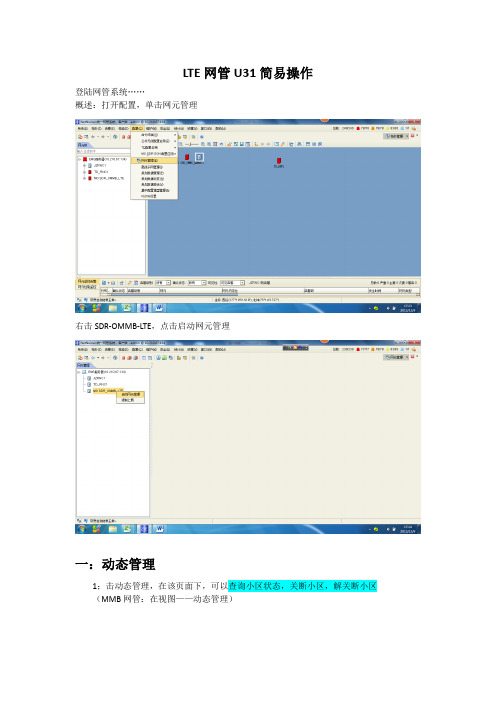
LTE网管U31简易操作登陆网管系统……概述:打开配置,单击网元管理右击SDR-OMMB-LTE,点击启动网元管理一:动态管理1;击动态管理,在该页面下,可以查询小区状态,关断小区,解关断小区(MMB网管:在视图——动态管理)在动态管理选中要操作的网元单击中的第二个图标,点击E-UTRANTDD小区双击查询小区状态点击执行关断小区,解关断小区,和查询小区状态一样的操作,如下:查询小区状态,执行的结果如下:点击中的可以导出结果二:配置管理(与规划表核对参数,修改邻区,PCI,PRACH)1:点击配置管2:单击配置管理,点击配置数据批量修改可以进行PCI,子帧配比等的修改选中要操作的网元双击E-UTRAN TDD小区与规划数据核对,PCI,子帧配比等如有错误,修改好之后进行保存,保存之后进行数据同步(注:同步时切记只选择TD-LTE,不选择TD-SCDMA;只进行增量同步,不要进行整表同步)在配置管理——邻区调整工具,进行简单的添加邻区(单站验证阶段,一般只添加本站的邻区,或者附近1,2个站邻区关系的添加。
后续簇优化阶段需要配合SNO软件规划邻区)添加邻区之后同样需要数据同步。
3:配置管理下也可以进行规划数据的导出:选择要导出的网元(注意:模版类型选择:TD-LTE)三:统一数据跟踪(进行频谱和信令的跟踪)1:频谱跟踪(观察小区的底噪)(MMB网管:在视图——统一数据跟踪)点击第一个通用设置按钮选择要跟踪的网元点击第二个按钮开启超级模式:键盘锁定大写模式,同时摁住SUR三个键,在对话框中输入大写SUPER点击确定,如下图:(最低下一行多出了频谱扫描)点击频谱扫描选择要跟踪的小区,注:子帧号选择为2点右下方的“+”号添加注:观察对象,选择为点击执行(同步)按钮:点击频谱绘图按钮,结果如下:NIAvg在-116dBm为正常,大于-116dBm则为有底噪点击可以暂停跟踪2:信令跟踪:同频谱扫描一样,先选择要跟踪的网元,点击UE级小区选择小区;在观察对象中选择,标准信令和业务观察;点击执行按钮,结果如下:四:诊断测试:(更新到最新的经纬度,与规划表核对是否有出入)经度、维度(配置)项是手工输入进去的,网元项系统自动识别的,如果差别较大可以ctal+a 拷贝出来告诉测试人员。
中兴2G网管操作
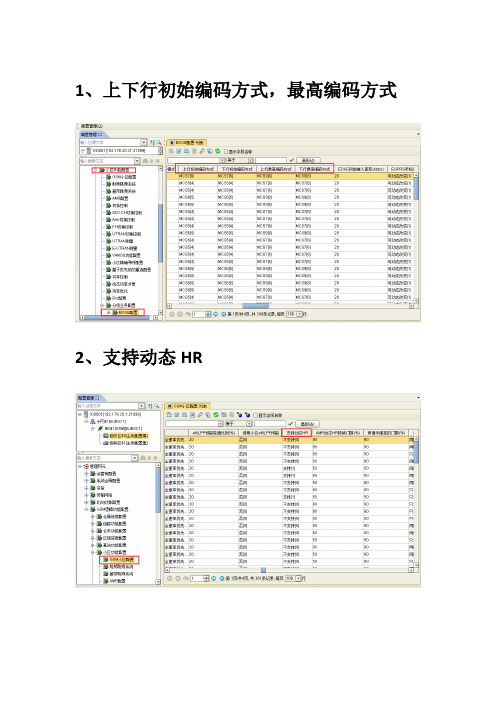
1、上下行初始编码方式,最高编码方式2、支持动态HR3、EUTRAN小区重选最大/最小门限值(2dB)4、静态PDCH信道(添加PDCH信道,需要按顺序依次在后边添加,如图所示,需要在时隙号4之后进行添加,PDCH属性改为PD优选)5、添加信道BCCH+CCCHBCCH+CCCH信道只能添加在时隙号0,2,4,6依次增加,对应的公共控制信道也改为对应的2,4,66、InterfBoundary(干扰带边界)7、PBGT最小切换门限找到对应的邻区关系,双击修改;8、邻区增加1.导出邻区相关表格导出表格后,参考表格内的邻区的内容,增加所需要添加的邻区信息9、BCCH、TCH修改10、小区参数修改:小区识别码、NCC、BCC、最小接收电平在小区功能配置→GSM小区配置,修改完后同样保存、同步三、修改外部小区:外部资源配置→GSM外部小区配置/E-UTRAN TDD外部小区配置,查找到所要修改的小区后,双击修改要同步修改的参数,然后保存、同步。
四、重选配置参数:EUTRAN小区重选最大/最小门限值(2dB):GSM逻辑功能配置→小区功能配置→基于优先级的重选配置五、PBGT切换最小门限:GSM逻辑功能配置→小区功能配置→邻区配置→GSM邻接小区关系配置六、邻区添加:1、单个添加邻区:第一步:定义外部小区(GSM逻辑功能配置→小区功能配置→外部资源配置→GSM外部小区配置)第二步:添加邻区关系(GSM逻辑功能配置→小区功能配置→邻区配置→GSM邻接关系配置)2、批量添加邻区:导出邻区相关表格,然后参考表格内的邻区的内容,增加所需要添加的邻区信息。
七、开启半速率开关(支持动态HR)、修改HR时隙比例门限:。
中兴LTE网管操作指导书(最全)
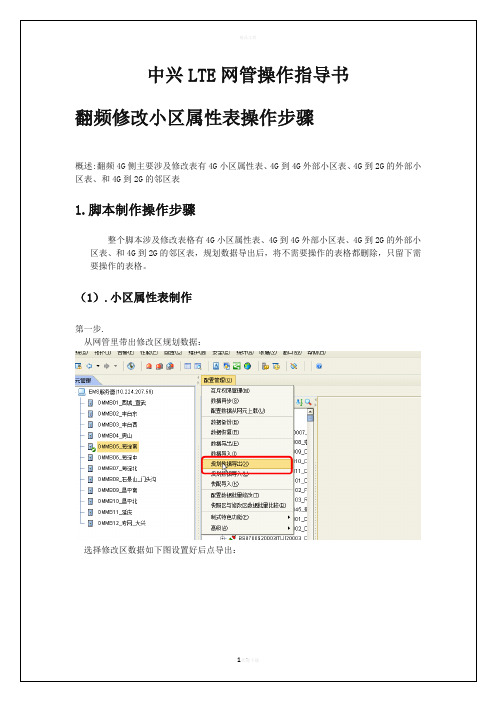
精品文档
校准 RET
初次创建 AISG 设备,天线芯片中存储的是厂家设置的默认下倾角(12° /2°)。应先进行校准,再执行查询及设置 RET 倾角等操作。如果安装时,手 动调整了天线倾角,通过 RET 不能查询到天线实际的倾角。所以开局时,一般 要校准 RET,然后通过 OMC/LMT 做设置倾角等其它操作。 1. 在上方的搜索栏中,输入关键词“RET”,即可筛选出有关 RET 的命令。
灌包测试步骤.docx 16欢。迎下载
精品文档
PS 数据速率
17欢。迎下载
精品文档
创建小区级测量事件:
以创建小区级 A4 事件为例: 第一步:
第二步:对应 A4 参数修改好
18欢。迎下载
精品文档
第三步:添加一条索引集
第四步:
19欢。迎下载
精品文档
X2 功能开通步骤
LTE SON X2功能商用部署指导书(V3.20.30)_1R1.01.docx
2欢迎。下载
精品文档
(2).4G-4G 外部小区表修改
基站与小区之间加邻区之前需要添加外部小区,小区属性表变了,对应的外部小区也需 要跟着一起修改。外部小区表的修改直接使用修改小区属性表使用的规划数据,找到外部小 区表,把对应的小区按照翻频方案一一修改:
(3).4G-2G 外部小区表修改
4G 到 2G 外部小区表和 4G 到 2G 的邻区修改异于 4G 外部小区表修改,4G-2G 外部小区或邻区 修改时需要将原有的外部小区和邻区先删除,接下来才是按照新的 LAC 和 CI 在原有的邻区 关系上继承添加,即脚本需按删除和添加顺序制作
图 0-10 设置电调下倾角数值
3. 点击[确定]按钮,进行 RET 的倾角设置。在操作结果列表中,“操作结 果”为成功代表天线电调的下倾角已设置成功,如图 0-11 所示。
中兴LTE网管操作指导
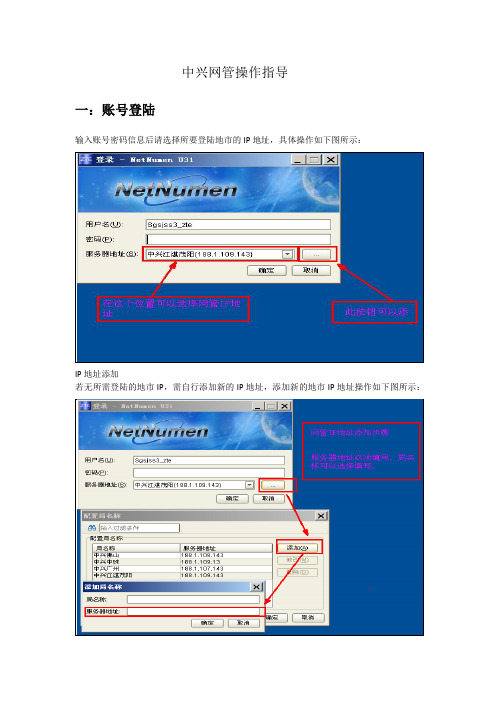
中兴网管操作指导一:账号登陆输入账号密码信息后请选择所要登陆地市的IP地址,具体操作如下图所示:IP地址添加若无所需登陆的地市IP,需自行添加新的IP地址,添加新的地市IP地址操作如下图所示:广东中兴片区各地市网管IP地址登陆成功后进去网管操作界面如下图:二.指标查询操作点击性能—>查询模板管理,操作如图所示:进入查询模板管理后,界面如下:查询模板选择选择需要的模板后右键 按模板查询,操作如图:进入模板后界面如下:在逻辑过滤选项可以设置门限,使指标只输出低于或高于门限的小区:查询对象说明查询指标需对汇总对象与通配层次进行选择:汇总对象有4个选择项具体如下:所有位置汇总成一条(所有已选择的网元在设置后的时间粒度汇总成一条指标)汇总到“子网”(所有已选择的网元在设置后的时间粒度每个子网一条指标)汇总到“网元”(所有已选择的网元在设置后的时间粒度每个基站一条指标)汇总到“小区”(所有已选择的网元在设置后的时间粒度每个小区一条指标)。
通配层次说明中心网管选择的对象最大不能超过1000条,所以需根据需要选择对象的数目来选择通配层次,通配层次有4个选择项,具体如下:选择全网所有网元—查询全网指标选择此选项。
子网—如需个别子网指标可以选择该选项。
选择到网元—需查询少量站点指标可以选择该选项。
小区—需定位到小区级别问题可以选择该选项。
查询时间查询时间需设定三个条件,查询粒度,查询时间段,有效时间段。
查询粒度:在设定的“查询时间段”和“有效时间段”按所设定的粒度进行指标汇总。
查询时间段:设定需要查询的时间段。
有效时段:有所设定“查询时间段”内只有在有时间段内的指标才进行汇总统计。
在设定好“查询指标/计算器”、“查询对象”和“查询时间”后按确定按钮便开始进行指标查询。
网管输出指标超10W行无法全部显示,需分开查询。
三.告警查询:通过告警查询我们可以知道小区当前硬件运行状态,通过历史告警我们可以知道某段时间小区指标恶化是否是因为某些告警引起。
中兴X2邻区添加

X2邻区添加
第一步
1.打开要增加X2的站点,点击修改区,点击静态路由。
2.新建静态路由表。
3.在新加静态路由表格中按照发的XLS表格上的一一对应添加,千万不要加错了!添加完保存。
第二步
1.新建SCTP表格。
2.根据发的表格,添加SCTP的表格信息。
然后保存。
第三步:
1.看TD-LTE地址是否与发的表格地址一样,如果不一样要更改。
第四步:
1.查看X2端口是否与前面生成的一致。
蓝色的地方与前面蓝色的要一致。
第五步:
1.在你要加邻区的站点在进行一次上面所有的步骤。
然后增量。
检查一下互增邻区的站是
否有X2切换告警,如果没有,就增加成功。
如果有告警,就是添加有错误。
然后在动态管理检查两项。
总结:第一步与第二步很重要!主要是添加新增表格,添表的时候一定要看好。
错了一个数,你就白做了!千万要看好!第三步与第四步就是检查是否增加的一致。
千万要注意图片蓝色字体出现的地方是否一致。
第五步就是检查最后的结果。
如果最后添加不成功,不要慌张,可能是你添加表格没有增量。
如果不是的话增量的话,那就要好好检查一下第一步与第二步。
如果还有没有看懂的问题,可以问我!。
中兴LTE网管操作指导
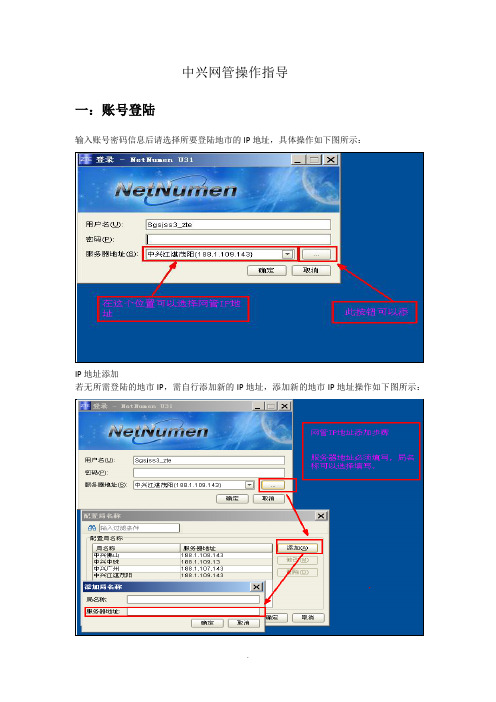
中兴网管操作指导一:账号登陆输入账号密码信息后请选择所要登陆地市的IP地址,具体操作如下图所示:IP地址添加若无所需登陆的地市IP,需自行添加新的IP地址,添加新的地市IP地址操作如下图所示:广东中兴片区各地市网管IP地址登陆成功后进去网管操作界面如下图:二.指标查询操作点击性能—>查询模板管理,操作如图所示:进入查询模板管理后,界面如下:查询模板选择选择需要的模板后右键 按模板查询,操作如图:进入模板后界面如下:在逻辑过滤选项可以设置门限,使指标只输出低于或高于门限的小区:查询对象说明查询指标需对汇总对象与通配层次进行选择:汇总对象有4个选择项具体如下:所有位置汇总成一条(所有已选择的网元在设置后的时间粒度汇总成一条指标)汇总到“子网”(所有已选择的网元在设置后的时间粒度每个子网一条指标)汇总到“网元”(所有已选择的网元在设置后的时间粒度每个基站一条指标)汇总到“小区”(所有已选择的网元在设置后的时间粒度每个小区一条指标)。
通配层次说明中心网管选择的对象最大不能超过1000条,所以需根据需要选择对象的数目来选择通配层次,通配层次有4个选择项,具体如下:选择全网所有网元—查询全网指标选择此选项。
子网—如需个别子网指标可以选择该选项。
选择到网元—需查询少量站点指标可以选择该选项。
小区—需定位到小区级别问题可以选择该选项。
查询时间查询时间需设定三个条件,查询粒度,查询时间段,有效时间段。
查询粒度:在设定的“查询时间段”和“有效时间段”按所设定的粒度进行指标汇总。
查询时间段:设定需要查询的时间段。
有效时段:有所设定“查询时间段”内只有在有时间段内的指标才进行汇总统计。
在设定好“查询指标/计算器”、“查询对象”和“查询时间”后按确定按钮便开始进行指标查询。
网管输出指标超10W行无法全部显示,需分开查询。
三.告警查询:通过告警查询我们可以知道小区当前硬件运行状态,通过历史告警我们可以知道某段时间小区指标恶化是否是因为某些告警引起。
中兴LTE网管操作指导书
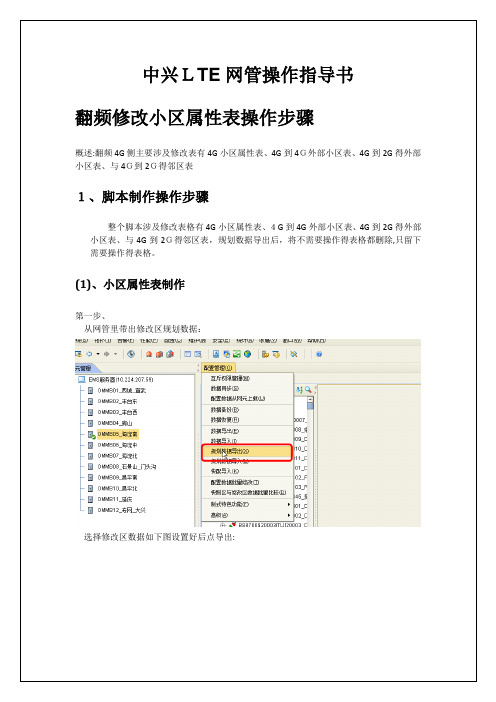
中兴LTE网管操作指导书翻频修改小区属性表操作步骤概述:翻频4G侧主要涉及修改表有4G小区属性表、4G到4G外部小区表、4G到2G得外部小区表、与4G到2G得邻区表1、脚本制作操作步骤整个脚本涉及修改表格有4G小区属性表、4G到4G外部小区表、4G到2G得外部小区表、与4G到2G得邻区表,规划数据导出后,将不需要操作得表格都删除,只留下需要操作得表格。
(1)、小区属性表制作第一步、从网管里带出修改区规划数据:选择修改区数据如下图设置好后点导出:第二步:脚本制作,将导出得规划数据解压开,打开后从第二个SHEET(名字为Index)找到小区属性表,带您中间蓝色字体索引直接弹到小区属性表把对应需要翻频得小区按照方案一一对应修改完,删除不需要修改得数据,并把对应修改得数据操作指示表上“M”(2)、4G-4G外部小区表修改基站与小区之间加邻区之前需要添加外部小区,小区属性表变了,对应得外部小区也需要跟着一起修改。
外部小区表得修改直接使用修改小区属性表使用得规划数据,找到外部小区表,把对应得小区按照翻频方案一一修改:(3)、4G-2G外部小区表修改4G到2G外部小区表与4G到2G得邻区修改异于4G外部小区表修改,4G-2G外部小区或邻区修改时需要将原有得外部小区与邻区先删除,接下来才就是按照新得LAC与CI在原有得邻区关系上继承添加,即脚本需按删除与添加顺序制作2、脚本导入操作脚本制作完之后,需要检查表头就是否与导出来得规划数据完全一致,不一致需调整好。
脚本导入分为三步:第一步:将修改好得脚本数据导入网管第二步:整表同步,如下图勾选(断链站不需要勾选)第三步:增量同步,如下图勾选(断链站不需要勾选)实时监控小区级干扰(频谱扫描): 第一步:第二步:第三步:第四步:第五步:点下一步第六步第七步:第八步:同步任务第九步:第十步:第十一步:第十二步:第十三步:频谱扫描图实时CPU利用率监控第一步:第二步:小区信令跟踪:第一步:第二步:第三步:第三步:第四步:灌包1、找到网元IP:10、92、X、X2、登陆远程桌面,运行中输入:3、FTP登陆基站;telnet基站IP地址PS数据速率创建小区级测量事件:以创建小区级A4事件为例:第一步:第二步:对应A4参数修改好第三步:添加一条索引集第四步:X2功能开通步骤第一步:第二步:第三步:第四步:第五步:第六步:第七步:LTE打桩1、登陆远程桌面,点击菜单内得命令提示符2、telnet 100、92、X、X(此IP为管理网元内得IP)3、输入账号:zte4、输入密码:zte(输入不显示)5、#ushell6、password:zte(输入不显示)7、$$ps8、$$pad 908(最后面几行最长得一行,前面得数字)9、输入:g_dwNoProcPhyReloc 1回车后如果未出现value=0x00000001则表示未成功,关掉当前命令窗口,重新打开,重复以上步骤telnet到前台,pad到产品进程,输入g_dwNoProcPhyReloc 1执行结果示例:IP通道测试E-Node B与MME对应SCTP得IP地址,存在几个IP地址,Ping几个IP地址模拟加载查瞧双载波站点第一步:先瞧E-UTRAN TDD小区里面得基带资源配置,先确认每个小区使用得基带资源ID第二步:批量打调测查询基站版本第一步:第二步:第二步:性能指标创建与提取如何创建查询任务分组如何创建查询任务分组(二)RET相关操作目得打开动态数据管理系统进行RET相关操作,对RET进行发送配置数据、校准、查询天线倾角与设置天线倾角等操作。
中兴U31网管邻区添加删除指导

1.LTE邻区添加及删除操作:1、.LTE添加LTE邻区:LTE OMMB配置管理------邻区调整工具点击邻区调整工具后弹出如下界面:首先对需要添加或删除邻区的小区邻区进行查询:查询后出现邻区列表,对需要删除的邻区进行删除操作(目前较少进行删除操作)新添加LTE邻区(使用配置邻区关系操作):在源eNodeB框内输入源小区信息(名称或eNodeB标识),点击邻接eNodeB框进行选择并确定后,关闭窗口,点击查询图标,进入:根据实际情况进行邻区添加配对,此处应注意添加邻区时只添加主小区即可(目前室分小区规划时存在超级小区,分为主小区和辅小区)。
2、. LTE添加TD及2G频点以都市印象为例:在eNodeB修改区进行操作:依次选择:无线参数-------TD-LTE-------E-UTRAN TDD小区-------测量参数(双击出现右侧显示列表)在列表中双击出现如下界面:点击修改按钮,会弹出是否申请互斥权限,确定:首先做如下操作(每个小区均需修改并保持一致):将连接态用户CS fallback目标系统优先级调整为GERAN优先(语音回落至GSM)继续下拉至如下界面:对异频载频数、异频载频测量配置(LTE)进行添加;对GERAN载频数目、GERAN载频测量配置、ARFCN详细列表进行配置(牵扯语音回落);对UTRAN载频数目、UTRAN载频测量配置进行添加(即添加9个TD的A频点)2下面对TD邻区添加做简单介绍:同样在修改区进行操作:配置管理-----修改区-----TD逻辑功能配置-----小区配置-----邻区配置-----可分别对服务小区进行3G邻区添加、2G邻区添加、LTE邻区添加,手动填入服务小区和邻区信息,完成后增量同步即可。
此处可通过导表的方法进行添加,以提高工作效率,导表方法如下:利用“快配导出”功能,导出邻区配置表:MEID-3888_Plan_Export_20140520_153706.zip对需要配置邻区的服务小区和邻区信息进行填写后,使用“快配导入”功能导入导入成功后增量同步,生效。
中兴GSM网管常用操作

目录中兴GSM网管常用操作 (2)进入拓扑面: (2)一、修改BCCH、TCH (2)二、小区参数修改: (6)三、修改外部小区: (6)四、重选配置参数: (7)五、PBGT切换最小门限: (7)六、邻区添加: (8)中兴GSM网管常用操作进入拓扑面:一、修改BCCH、TCH选中要修改小区所在BSC,然后启动网元管理网元启动后选中BSC右键,选中配置管理BSC下右键申请互斥权限。
(BSC下有修改区及快照区,快照区可以查询参数值,参数修改在修改区)GSM逻辑功能配置→小区功能配置→载频,双击载频出现如下界面:搜索出要修改的小区,如果修改的是BCCH,则在BCCH载频下选择是,双击小区;如修改的是TCH则选择否,对应修改前的参数值修改。
点击按钮进入修改界面,按步骤操作:修改完成之后数据增量同步。
二、小区参数修改:小区识别码、NCC、BCC、最小接收电平在小区功能配置→GSM小区配置,修改完后同样保存、同步三、修改外部小区:外部资源配置→GSM外部小区配置/E-UTRAN TDD外部小区配置,查找到所要修改的小区后,双击修改要同步修改的参数,然后保存、同步。
四、重选配置参数:EUTRAN小区重选最大/最小门限值(2dB):GSM逻辑功能配置→小区功能配置→基于优先级的重选配置五、PBGT切换最小门限:GSM逻辑功能配置→小区功能配置→邻区配置→GSM邻接小区关系配置六、邻区添加:1、单个添加邻区:第一步:定义外部小区(GSM逻辑功能配置→小区功能配置→外部资源配置→GSM外部小区配置)第二步:添加邻区关系(GSM逻辑功能配置→小区功能配置→邻区配置→GSM邻接关系配置)2、批量添加邻区:导出邻区相关表格,然后参考表格内的邻区的内容,增加所需要添加的邻区信息。
中兴GSM网管常用操作开启半速率开关(支持动态HR)、修改HR时隙比例门限:。
中兴区处理邻区漏配

16|
中兴区邻区漏配的案例分析一
案例分析
17|
中兴区邻区漏配的案例分析一
案例分析
由此可见,此处掉话是由于樟河直放站与云峰直放站开启后,其主基站之间的邻 区没有互做。通过后台对上述邻区进行了互配,之后对该区域重新进行了切换测试 。结果切换过程一切正常,没有发生掉话现象。优化后的测试界面如下图3。
18|
15|
中兴区邻区漏配的案例分析一
现象描述:
案例分析
在对某地区进行测试时,发现在樟河到云峰路段出现掉 话。
分析定位:
分析发现,在从樟河至云峰路段,手机所用主导频 PN336(樟河直放站信号)逐渐变弱,直至掉话。然而 在接收机搜索到的PN中发现云峰直放站的信号(PN117 )已经很强,然而,PN336和PN504的邻区中没有PN117 如下图1所示。
从“性能管理”-“原始数据查 询”-“1X小区切换邻区对象” 中查询最近1天至1周的“无效 导频切换失败次数就”较多的 载扇和目标PN。
13|
中兴区邻区漏配检查方法
在配置管 理-载频邻区列表 中带统计 信息添加 邻区,查 找切换次 数多但成 功次数少 的,然后 进行添加。
14|
提纲
中兴区邻区配置操作方法 中兴区邻居漏配检查方法 邻区漏配路测分析案例
从该对话框中可以看到以下5个参数可以修改,但是 一般都是选取默认值:
NGHBR_CONFIG:根据协议配置为0,适用于同频邻区且只 有一个寻呼信道。 SEARCH_PRIORITY:在候选频率参数中已经介绍 ADD_PILOT_REC_INCL :不支持该功能(通用邻区列表参 数) ACCESS_ENTRY_HO:支持接入入口切换 ACCESS_HO_ALLOWED:支持接入切换
中兴5G网管常见操作指导书-GZ
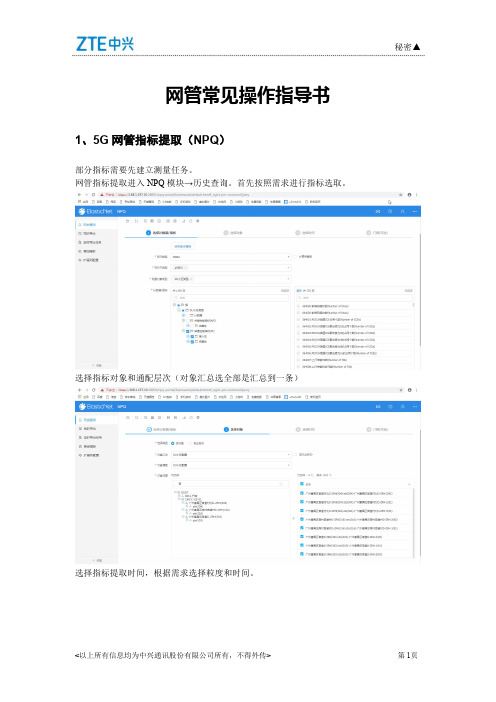
网管常见操作指导书1、5G网管指标提取(NPQ)部分指标需要先建立测量任务。
网管指标提取进入NPQ模块→历史查询。
首先按照需求进行指标选取。
选择指标对象和通配层次(对象汇总选全部是汇总到一条)选择指标提取时间,根据需求选择粒度和时间。
门限功能为可选项,如果不选择直接点查询即可。
指标保存、修改查询条件等功能在红色框内进行选择。
2、5G网管测量任务建立(DCM)5G网管测量任务建立,进入DCM模块→新建先选择要添加测量的测量指标选择添加测量任务的目标配置测量任务运行时间3、配置导出3.1数据导出目的数据导出功能基于UME预定义的模板或运维人员自定义的参数模板导出现网区数据,用于批量查看现网配置参数。
前提条件已进入配置工具-数据导出过程1.在RANCM无线配置管理页面中选择菜单【配置工具→数据导出】,打开数据导出页面,如下图所示。
2.模板说明场景模板场景模板是模型包自带的场景模板,包括查看小区、删除小区、调整小区关键参数、调整邻区、删除邻接关系等。
参数模板参数模板是运维人员在模板管理中自定义的参数模板。
邻区关系邻区关系是系统预定义的模板。
3.选择模板类型,如查看小区,勾选需要的一行或多行网元。
4.单击选择网元按钮,在待选列表选择网元。
5.单击已选列表,页面显示已选择的网元。
6.单击导出按钮,页面显示文件生成结果及文件名称,保存文件到本机。
3.2报表导出目的小区状态报表、传输状态报表的导出功能已进入配置工具-报表导出过程1.在RANCM无线配置管理页面中选择菜单【配置工具→配置报表→报表导出】,打开配置报表页面,如下图所示。
2.选择网元类型筛选出需要的报表。
3.选择导出文件类型,单击导出按钮,导出数据报表。
4、配置工具4.1网元数据备份目的网元数据备份功能支持对批量网元进行数据备份操作,将批量网元数据进行备份。
已进入无线配置管理界面-配置工具过程1.在RANCM无线配置管理页面中选择菜单【配置工具→网元数据备份】,打开网元数据备份页面,如下图所示:2.在基本信息区域选择数据类型,填写文件名称以及备份说明。
中兴LTE网管操作教学提纲

中兴L T E网管操作中兴LTE网管操作一、开/闭基站1.1、开通基站1.打开后台OMMB软件:点击【视图】->【动态管理】,如下选择需要操作的基站(可多选)2.查询小区状态:单击动态命令,拖到最下方找到TD-LTE,双击查询小区状态,单击即可查询小区运行状态。
3.双击小区解除关断,在弹出的界面击运行按钮即可开通小区。
1.2、关闭基站双击小区关断点击运行按钮,输入验证码即可关闭小区。
二、查看告警信息2.1:确认基站是否为开通状态.首先确认该基站是否为开通状态,在配置管理中选择需要监测的基站点击修改区,在下方出来的界面中双击TD-LTE,确认基站为开通状态如下所示:若基站正式入网则在需要在修改基站的运维状态: 在配置管理中双击基站进行修改:2.2:具体告警查询点击【视图】->【告警监视】弹出告警界面,双击需要查看的基站:说明:若基站未出现告警则可进行单站优化,若出现告警则查看告警信息通知相关人员排查故障解决后在进行单站优化。
三、查看当前用户数&经纬度信息3.1.查看当前用户数:1、点击【视图】->【诊断测试】,然后双击基站:2.双击BPL板即可查看小区用户数,如下图所示:3.2.查看基站的经纬度1、点击【视图】->【诊断测试】,然后双击基站2、组合测试弹出界面,勾选内置GNSS信息查询四、性能指标查询4.1、KPI指标提取在KPI指标提取过程,与以往的TD、GSM指标提取一致,注意:在大网管(U31客户端)中进行性能指标提取,在hxsj文件夹中有现在台州LTE需要指标(工程_KPI、CSFB、north_KPI)4.2、定时器和指标定义模板管理—基站—多模—LTE服务小区—关键性能指标(KPI)在指标公式中输入你需要定义的指标公式,例如:NORTH定义的各种指标都是我们根据实际需求定义的。
预设门限全部不用勾选,即可完成指标定时器的创建。
五、L TE中跟踪信令&调度信息查询1、首先登陆OMMB账号,视图—配置管理—UE定时器备注:控制面定时器修改为40S,避免增加不必要单板信令负荷2、视图中统一数据跟踪:3、登陆超级账号:用户名:USER(大写),密码:SUPER(大写)4、统一数据跟踪:输入你需要跟踪的站号或者站名5、跟踪对象选择UE级小区(切记);跟踪对象中选择跟踪类型接口(UU、S1、X2)6、频谱扫描,进入超级用户后会显示如下界面:(即为干扰)7、MTS中信令跟踪:在观察对象中只需要勾上MTS即可;(实际根据需要,你可以选择跟踪下行,也可以选择跟踪上行)六、异频邻区配置以台州移动枢纽楼室分(站号19919)与台州移动枢纽大楼宏站(站号405899)之间添加异频邻区,并开启异频切换为例,按操作顺序介绍如何配置异频邻区和切换参数。
中兴LTE网管操作
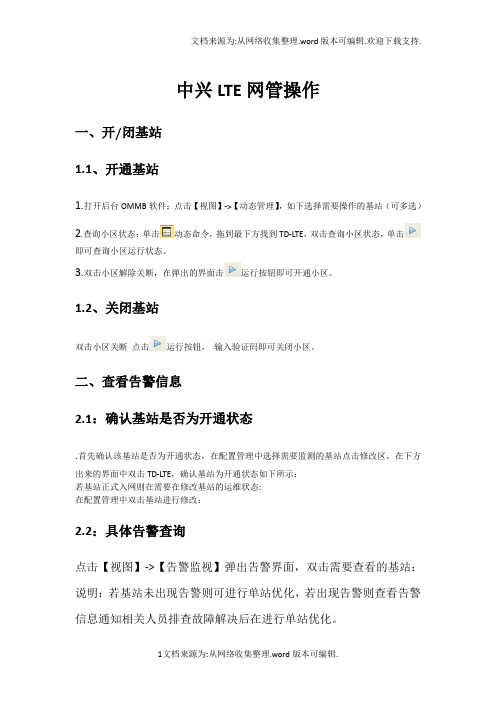
中兴LTE网管操作一、开/闭基站1.1、开通基站1.打开后台OMMB软件:点击【视图】->【动态管理】,如下选择需要操作的基站(可多选)2.查询小区状态:单击动态命令,拖到最下方找到TD-LTE,双击查询小区状态,单击即可查询小区运行状态。
3.双击小区解除关断,在弹出的界面击运行按钮即可开通小区。
1.2、关闭基站双击小区关断点击运行按钮,输入验证码即可关闭小区。
二、查看告警信息2.1:确认基站是否为开通状态.首先确认该基站是否为开通状态,在配置管理中选择需要监测的基站点击修改区,在下方出来的界面中双击TD-LTE,确认基站为开通状态如下所示:若基站正式入网则在需要在修改基站的运维状态:在配置管理中双击基站进行修改:2.2:具体告警查询点击【视图】->【告警监视】弹出告警界面,双击需要查看的基站:说明:若基站未出现告警则可进行单站优化,若出现告警则查看告警信息通知相关人员排查故障解决后在进行单站优化。
三、查看当前用户数&经纬度信息3.1.查看当前用户数:1、点击【视图】->【诊断测试】,然后双击基站:2.双击BPL板即可查看小区用户数,如下图所示:3.2.查看基站的经纬度1、点击【视图】->【诊断测试】,然后双击基站2、组合测试弹出界面,勾选内置GNSS信息查询四、性能指标查询4.1、KPI指标提取在KPI指标提取过程,与以往的TD、GSM指标提取一致,注意:在大网管(U31客户端)中进行性能指标提取,在hxsj文件夹中有现在台州LTE需要指标(工程_KPI、CSFB、north_KPI)4.2、定时器和指标定义模板管理—基站—多模—LTE服务小区—关键性能指标(KPI)在指标公式中输入你需要定义的指标公式,例如:NORTH定义的各种指标都是我们根据实际需求定义的。
预设门限全部不用勾选,即可完成指标定时器的创建。
五、L TE中跟踪信令&调度信息查询1、首先登陆OMMB账号,视图—配置管理—UE定时器备注:控制面定时器修改为40S,避免增加不必要单板信令负荷2、视图中统一数据跟踪:3、登陆超级账号:用户名:USER(大写),密码:SUPER(大写)4、统一数据跟踪:输入你需要跟踪的站号或者站名5、跟踪对象选择UE级小区(切记);跟踪对象中选择跟踪类型接口(UU、S1、X2)6、频谱扫描,进入超级用户后会显示如下界面:(即为干扰)7、MTS中信令跟踪:在观察对象中只需要勾上MTS即可;(实际根据需要,你可以选择跟踪下行,也可以选择跟踪上行)六、异频邻区配置以台州移动枢纽楼室分(站号19919)与台州移动枢纽大楼宏站(站号405899)之间添加异频邻区,并开启异频切换为例,按操作顺序介绍如何配置异频邻区和切换参数。
异频、异网管邻区添加及切换参数调整指导书zte

一、邻区调整工具添加邻区:运用邻区调整工具添加邻区速度最快,最方便,也可快速查询小区已添加邻区(包括同频、异频都可以添加)。
但是其有缺点,就是异网管的邻区无法用此工具进行邻区添加及查询。
运用邻区调整工具添加邻区步骤:1、进入邻区调整工具:2、输入源eNodeBID与邻eNodeBID3、如下图点击查询:如果查询结果为空,则为目标基站和源基站之间无邻区。
4、选择需要添加邻区的小区进行添加:按住Ctrl并点击鼠标左键选择需要添加邻区的信息如下图,然后点击图标+,后面提示信息都点确认:下面举例一条邻区进行添加,结果见下:5、邻区删除:如果要删除邻区选择已添加的邻区再点图标就可以删除:6、数据同步:在进行邻区添加或删除后进行数据同步:选择需要同步的基站进行同步,需要注意的是要选增量同步,如果选择整表同步会断站重启。
二、异网管邻区添加:邻区调整工具无法进行不同网管的两个小区的邻区添加,故需要手动进行邻接小区及邻接关系的添加:1、邻接小区添加:找到需要添加邻区的基站的修改区,管理网元-无线参数-LTEFDD-邻接小区配置-EUTRAN FDD邻接小区:点击添加邻接小区图标:将上图中标红信息按目标小区信息进行填入然后保存(其中的E-UTRANFDD邻接小区ID信息要记下,上图为8,后面邻接关系要用到)。
2、邻接关系添加管理网元-无线参数-LTEFDD-邻接小区配置-EUTRAN FDD邻接关系:点击添加邻接关系图标:将上图的两个信息进行选择并保存就可以了。
父对象描述选择的是源基站需要添加邻区的小区,邻接E-UTRAN FDD小区选择上面添加邻接小区所记下的E-UTRANFDD邻接小区ID,上面为8.三、重选及参数调整重选及切换参数调整见下表:FDD参数配置列表.xlsx表里面包含参数查找路径,可以很方便的查找到需要修改的参数的位置,按表中参数值进行修改后进行同步。
四、8102微站邻区添加:8102微站邻区添加稍微不同,8102微站网管需通过远程桌面链接至133.37.128.206,然后进入NetNumen iAMS-客户端**********.2.381、现网管添加8102微站邻区:在现网管添加8102微站邻区时,跟异网管添加邻区一样,将8102微站的信息手工填入邻接小区后然后在配置邻接关系。
中兴LTE网管操作指导书(最全)

RET
目的
打开动态数据管理系统进行RET相关操作,对RET进行发送配置数据、校准、查询天线倾角和设置天线倾角等操作。其他如复位、定标、查询版本信息等均可在该系统中完成。
过程
1.在[网元管理→动态管理],进入[动态管理]系统。选择需要操作的网元,如图319和图320所示。
图318选择[网元管理→动态管理]
中兴LTE网管操作指导书
翻频修改小区属性表操作步骤
概述:翻频4G侧主要涉及修改表有4G小区属性表、4G到4G外部小区表、4G到2G的外部小区表、和4G到2G的邻区表
1.
整个脚本涉及修改表格有4G小区属性表、4G到4G外部小区表、4G到2G的外部小区表、和4G到2G的邻区表,规划数据导出后,将不需要操作的表格都删除,只留下需要操作的表格。
1.在上方的搜索栏中,输入关键词“RET”,即可筛选出有关RET的命令。在[AISG设备]命令组中,双击「校准RET」命令,如图325所示。
图324双击「RET校准」命令
2.点击「运行」按钮 ,出现以下操作结果界面,如图326所示。
提示:
当操作结果显示成功,代表电调可以校准,在这种情况下设置电调下倾角一般不会有问题。
执行结果示例:
IP
E-Node B与MME对应SCTP的IP地址,存在几个IP地址,Ping几个IP地址
模拟加载
查看双载波站点
第一步:先看E-UTRAN TDD小区里面的基带资源配置,先确认每个小区使用的基带资源ID
第二步:
批量打调测
查询基站版本
第一步:
第二步:
第二ቤተ መጻሕፍቲ ባይዱ:
性能指标创建与提取
如何创建查询任务分组
(
中兴LTE-U31网管简易操作指南
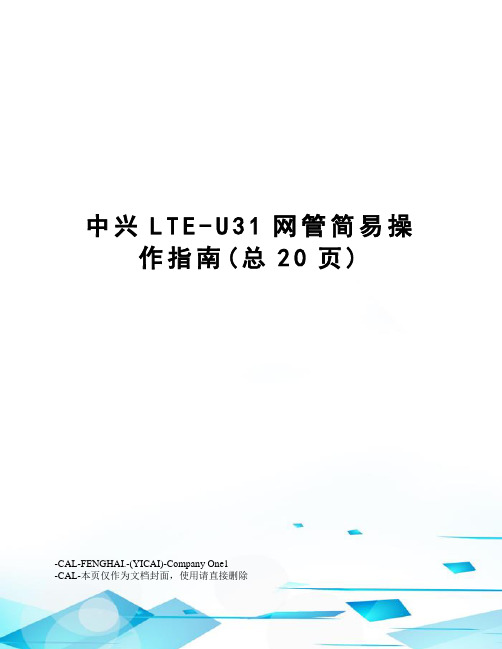
中兴L T E-U31网管简易操作指南(总20页)-CAL-FENGHAI.-(YICAI)-Company One1-CAL-本页仅作为文档封面,使用请直接删除LTE网管U31简易操作登陆网管系统……概述:打开配置,单击网元管理右击SDR-OMMB-LTE,点击启动网元管理一:动态管理1;击动态管理,在该页面下,可以查询小区状态,关断小区,解关断小区(MMB网管:在视图——动态管理)在动态管理选中要操作的网元单击中的第二个图标,点击E-UTRANTDD小区双击查询小区状态点击执行关断小区,解关断小区,和查询小区状态一样的操作,如下:查询小区状态,执行的结果如下:点击中的可以导出结果二:配置管理(与规划表核对参数,修改邻区,PCI,PRACH)1:点击配置管2:单击配置管理,点击配置数据批量修改可以进行PCI,子帧配比等的修改选中要操作的网元双击E-UTRAN TDD小区与规划数据核对,PCI,子帧配比等如有错误,修改好之后进行保存,保存之后进行数据同步(注:同步时切记只选择TD-LTE,不选择TD-SCDMA;只进行增量同步,不要进行整表同步)在配置管理——邻区调整工具,进行简单的添加邻区(单站验证阶段,一般只添加本站的邻区,或者附近1,2个站邻区关系的添加。
后续簇优化阶段需要配合SNO软件规划邻区)添加邻区之后同样需要数据同步。
3:配置管理下也可以进行规划数据的导出:选择要导出的网元(注意:模版类型选择:TD-LTE)三:统一数据跟踪(进行频谱和信令的跟踪)1:频谱跟踪(观察小区的底噪)(MMB网管:在视图——统一数据跟踪)点击第一个通用设置按钮选择要跟踪的网元点击第二个按钮开启超级模式:键盘锁定大写模式,同时摁住SUR三个键,在对话框中输入大写SUPER点击确定,如下图:(最低下一行多出了频谱扫描)点击频谱扫描选择要跟踪的小区,注:子帧号选择为2点右下方的“+”号添加注:观察对象,选择为点击执行(同步)按钮:点击频谱绘图按钮,结果如下:NIAvg在-116dBm为正常,大于-116dBm则为有底噪点击可以暂停跟踪2:信令跟踪:同频谱扫描一样,先选择要跟踪的网元,点击UE级小区选择小区;在观察对象中选择,标准信令和业务观察;点击执行按钮,结果如下:四:诊断测试:(更新到最新的经纬度,与规划表核对是否有出入)经度、维度(配置)项是手工输入进去的,网元项系统自动识别的,如果差别较大可以ctal+a拷贝出来告诉测试人员。
中兴网管添加邻区方法

中兴网管添加邻区方法--------------------------------------------------------------------------作者: _____________--------------------------------------------------------------------------日期: _____________中兴网管添加邻区方法方法一1、中兴网管网元管理中选择配置管理,选中基站后选择修改区,在下方出现该基站的参数。
在参数中选择无线参数,里面有邻区小区配置和邻接关系配置两个选项。
2、首先选择邻接小区配置,然后选择E-UTRAN FDD邻接小区,在右侧窗口能看到当前该基站所有邻接小区的参数配置(相当于WCDMA和TD中的外部邻区关系),选择新建邻接小区。
3、配置邻接小区的信息,例如,配置高淳_海事处_17小区至高淳_鸿邮宾馆_17小区的邻区关系,首先需配置高淳_鸿邮宾馆_17小区信息,如下图。
需要填写用户标识、国家号、网络号、ENodeB号、小区号、上下行中兴频点号、跟踪区码、PCI、上下行带宽、PLMN等。
(红色表示与默认值不一样,有过修改)4、选择邻接关系配置->E-UTRAN邻接关系,在右侧窗口选择新建邻接关系。
5、配置邻接关系,如下图所示,配置高淳_海事处_17小区至高淳_鸿邮宾馆_17小区的邻区关系。
父对象描述当前基站的扇区,选择1代表高淳_海事处_17扇区。
选择E-UTRAN FDD小区索引到刚刚配置的鸿邮宾馆-17小区,还需修改是否支持ANR,配置完成后保存。
同步后邻区添加完成。
方法二1、右击配置管理选择邻区调整工具。
2、例如,添加高淳_高淳海事处_17与高淳_鸿邮宾馆_18邻区关系。
首先选择源ENodeB和邻接ENodeB,然后添加需要添加的邻区关系,添加完成之后同步。
----------THE END, THERE IS NO TXT FOLLOWING.------------。
中兴LTE后台基本操作

中兴LTE后台基本操作绝密资料,请勿外传中兴LTE后台网管的基本操作 1. 软件的使用及操作:首先,要在终端电脑上打开网管接入认证页面,其地址、用户名和密码为: IP地址为10.201.91.139 dw_zx_liangcc / abc123OMM的登录:1绝密资料,请勿外传注:修改数据一定要用自己的用户名,之后有据可查,数据不能随便改(改动的数据都要做记录),否则后果很严重(很可能造成某个站或者整个OMC的瘫痪)目前有三个网管版本,分别为501、500G、500K,其实界面都一样,只是突出了某一方面的功能,网管之下的子网管IP、用户名、密码分别为: 501188.1.60.101 admin / zxgzlte500G188.1.60.102 liq / 123@abc 188.1.60.103 liq / 123@abc 188.1.60.104 liq / 123@abc 188.1.60.105 liq / 123@abc 188.1.60.114 liq / 123@abc 500K188.1.60.98 admin / zxgzlte188.1.30.50 admin / 无2. 配置管理2.1申请权限2绝密资料,请勿外传注:有个红色锁头的时候要先确定可以用此权限之后再强制释放权限然后申请权限。
出现绿色的锁头,表示自己已有权限对此基站的数据做修改。
2.2增量同步增量同步方法:如图之后3绝密资料,请勿外传注:修改完参数保存之后或者添加/删除邻区关系之后都要要增量同步一下,否则OMC端数据无修改~2.3小区基本参数的查看和修改?查看:如下图,把序号依次点开:4绝密资料,请勿外传可查看小区的基本配置:?修改(以修改RS功率为例)※※修改数据完事之后一定要增量同步一下,否则eNodeB端数据无修改~增量同步方法:如图5绝密资料,请勿外传之后※配置完参数之后一定要增量同步一下,否则OMC端数据无修改~2.4查看RRU版本(型号)6绝密资料,请勿外传2.5查看和配置邻区关系查询结果:7绝密资料,请勿外传2.6同网管下邻区配置首先先输入源eNodeB ID,再输入邻接eNodeB ID其次选择需要配置的邻区关系对8绝密资料,请勿外传最后在“配置管理->增量同步”中选定小区,执行增量同步9绝密资料,请勿外传2.7闭通道3. 动态管理在“视图”里打开“动态管理”3.1查询小区状态10绝密资料,请勿外传查询结果:3.2关断小区11绝密资料,请勿外传12绝密资料,请勿外传3.3解关断小区3.4 BPL单板复位操作13绝密资料,请勿外传注:复位LTE的BPL单板跟关断小区状态一样,需选定小区,再执行操作,因LTE可能与TD共模,故执行此操作是要慎重,不要将TD站的UBPI/UBPM板复位,以免影响TD站的业务。
中兴LTE异系统邻区规划说明_20140118
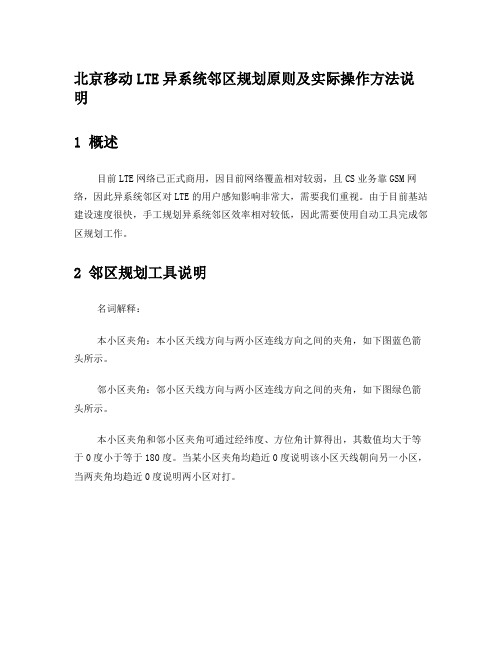
北京移动LTE异系统邻区规划原则及实际操作方法说明1 概述目前LTE网络已正式商用,因目前网络覆盖相对较弱,且CS业务靠GSM网络,因此异系统邻区对LTE的用户感知影响非常大,需要我们重视。
由于目前基站建设速度很快,手工规划异系统邻区效率相对较低,因此需要使用自动工具完成邻区规划工作。
2 邻区规划工具说明名词解释:本小区夹角:本小区天线方向与两小区连线方向之间的夹角,如下图蓝色箭头所示。
邻小区夹角:邻小区天线方向与两小区连线方向之间的夹角,如下图绿色箭头所示。
本小区夹角和邻小区夹角可通过经纬度、方位角计算得出,其数值均大于等于0度小于等于180度。
当某小区夹角均趋近0度说明该小区天线朝向另一小区,当两夹角均趋近0度说明两小区对打。
邻区规划工具为Excel工具,共有4个Sheet,具体如下:● Sheet1“规则定义”填写邻区选取的原则,最多50条,具体如下:序号本小区覆盖类型邻小区覆盖类型距离门限(km)本小区夹角门限(度)邻小区夹角门限(度)备注1 1 1 0.2 360 360 宏站-宏站,200m内全部添加2 1 1 0.4 360 60 宏站-宏站,400m内任意夹角小于等于60度添加3 1 1 0.4 60 360 宏站-宏站,400m内任意夹角小于等于60度添加4 1 1 0.6 60 60 宏站-宏站,600m内两夹角均小于等于60度添加5 1 1 1 30 30 宏站-宏站,1km内两夹角均小于等于30度添加6 0 0 0.1 360 360 微站-微站,100m内添加7 0 1 0.2 360 360 微站-宏站,200m内添加上表中小区覆盖类型0表示室分,1表示宏站。
第1条表示当本小区和邻小区均为宏站时,如果两小区距离<=0.2km(200m),本小区夹角<=360度,邻小区夹角<=360度时,本小区与邻小区应该添加为邻区。
相当于当两小区距离<=200m时不考虑夹角全部添加。
- 1、下载文档前请自行甄别文档内容的完整性,平台不提供额外的编辑、内容补充、找答案等附加服务。
- 2、"仅部分预览"的文档,不可在线预览部分如存在完整性等问题,可反馈申请退款(可完整预览的文档不适用该条件!)。
- 3、如文档侵犯您的权益,请联系客服反馈,我们会尽快为您处理(人工客服工作时间:9:00-18:30)。
中兴网管添加邻区方
法
--------------------------------------------------------------------------作者: _____________
--------------------------------------------------------------------------日期: _____________
中兴网管添加邻区方法
方法一
1、中兴网管网元管理中选择配置管理,选中基站后选择修改区,在下方出现该基站的参数。
在参数中选择无线参数,里面有邻区小区配置和邻接关系配置两个选项。
2、首先选择邻接小区配置,然后选择E-UTRAN FDD邻接小区,在右侧窗口能看到当前该基站所有邻接小区的参数配置(相当于WCDMA和TD中的外部邻区关系),选择新建邻接小区。
3、配置邻接小区的信息,例如,配置高淳_海事处_17小区至高淳_鸿邮宾馆
_17小区的邻区关系,首先需配置高淳_鸿邮宾馆_17小区信息,如下图。
需要填写用户标识、国家号、网络号、ENodeB号、小区号、上下行中兴频点号、跟踪区码、PCI、上下行带宽、PLMN等。
(红色表示与默认值不一样,有过修改)
4、选择邻接关系配置->E-UTRAN邻接关系,在右侧窗口选择新建邻接关系。
5、配置邻接关系,如下图所示,配置高淳_海事处_17小区至高淳_鸿邮宾馆_17小区的邻区关系。
父对象描述当前基站的扇区,选择1代表高淳_海事处_17扇区。
选择E-UTRAN FDD小区索引到刚刚配置的鸿邮宾馆-17小区,还需修改是否支持ANR,配置完成后保存。
同步后邻区添加完成。
方法二
1、右击配置管理选择邻区调整工具。
2、例如,添加高淳_高淳海事处_17与高淳_鸿邮宾馆_18邻区关系。
首先选择源ENodeB和邻接ENodeB,然后添加需要添加的邻区关系,添加完成之后同步。
----------THE END, THERE IS NO TXT FOLLOWING.------------。
